時間:2017-07-04 來源:互聯網 瀏覽量:
今天給大家帶來怎樣取消Win7電腦開機自動檢測硬盤,取消Win7電腦開機自動檢測硬盤的方法,讓您輕鬆解決問題。
有時候我們設置不當就會在每次開機的時候,都會自動的檢測硬盤,導致開機速度非常的慢,今天小編為大家分享下如何取消開機自動檢測硬盤,希望對大家有所幫助、具體方法如下:
解決方法1:
1首先查看自己硬盤格式,右鍵點擊磁盤,選擇屬性選項,在【文件係統】屬性可以看到當前硬盤格式
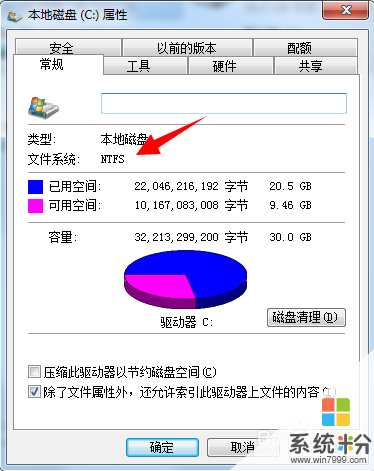 2
2如果是FAT32格式建議更改為NTFS格式,打開電腦開始菜單,找到【運行】選項,點擊打開
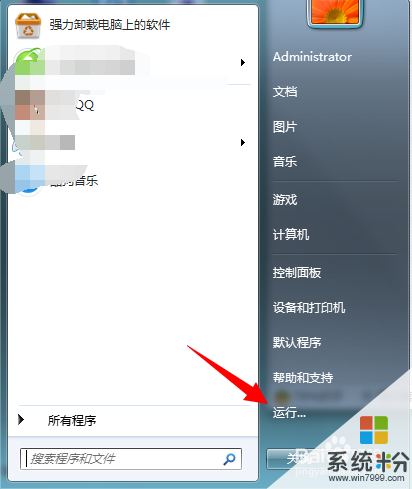 3
3在彈出的運行對話框,輸入 cmd 命令,點擊確定進入命令行界麵
 4
4然後在命令行輸入 convert X: /fs:ntfs 命令(X代表盤符),點擊回車進行磁盤格式轉換
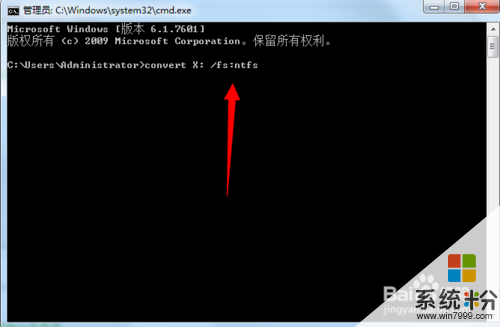
解決方法2:
1在彈出的運行對話框,輸入 regedit 命令,點擊確定進入注冊表界麵
 2
2進入注冊表,定位到 HKEY_LOCAL_MACHINESYSTEMCurrentControlSetControlSession Manager項下
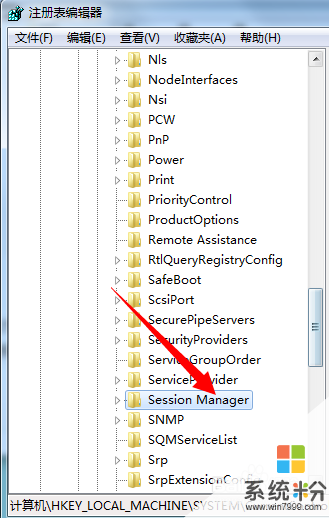 3
3在右方雙擊打開【BootExecute】鍵值,將其內容更改為
autocheck autochk *
點擊保存
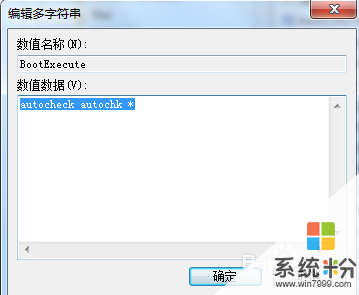
以上就是怎樣取消Win7電腦開機自動檢測硬盤,取消Win7電腦開機自動檢測硬盤的方法教程,希望本文中能幫您解決問題。